Facebook, una dintre platformele de socializare de top, deținută acum de Meta, și-a propus să devină cea mai importantă platformă de social media din lume. Zilnic, un număr impresionant de utilizatori accesează Facebook pentru a-și verifica noutățile, a se conecta cu prietenii și a participa la discuții. Lista activităților este extinsă. Poate fi frustrant să deschizi Facebook și să descoperi că fluxul de noutăți nu se actualizează corect. Când un utilizator accesează Facebook, fluxul său este primul element pe care se așteaptă să-l vadă și să-l utilizeze, deci un flux nefuncțional poate agrava situația. Este posibil să te întrebi de ce Facebook-ul tău nu se actualizează, sau de ce întâmpini dificultăți, cum ar fi imposibilitatea de a salva modificările. Aceasta este o problemă frecventă, semnalată de mulți utilizatori. Dacă te confrunți cu această situație și cauți soluții, ai ajuns la articolul potrivit. Aici, îți vom prezenta metode și soluții pentru a remedia eficient problema. De asemenea, îți vom explica și motivele pentru care nu reușești să salvezi modificările pe Facebook.
De ce Facebook nu se actualizează corect pe Windows 10?
Mai jos sunt prezentate motivele pentru care modificările nu se salvează pe Facebook:
- Erori sau defecțiuni ale platformei Facebook
- Probleme legate de serverele Facebook
- Dificultăți de conectare la rețeaua de internet
- Setări incorecte ale fusului orar
- Datele cache și ale browserului corupte
- Probleme legate de VPN sau proxy
Cum să remediezi problema imposibilității de a salva modificările pe Facebook
Aici am inclus toate metodele de depanare pentru a remedia problema actualizării necorespunzătoare a Facebook.
Metoda 1: Metode de bază pentru depanare
Începe prin a aplica aceste metode de bază pentru a remedia problema actualizării Facebook.
1A. Repornește calculatorul
Browserele web necesită un procesor suficient de puternic și o cantitate adecvată de memorie RAM pentru a funcționa corect. Dacă rulează prea multe aplicații în fundal, închide toate aplicațiile deschise și repornește calculatorul.
1. Consultă ghidul nostru despre Cum să închei o sarcină în Windows 10 și aplică pașii descriși.
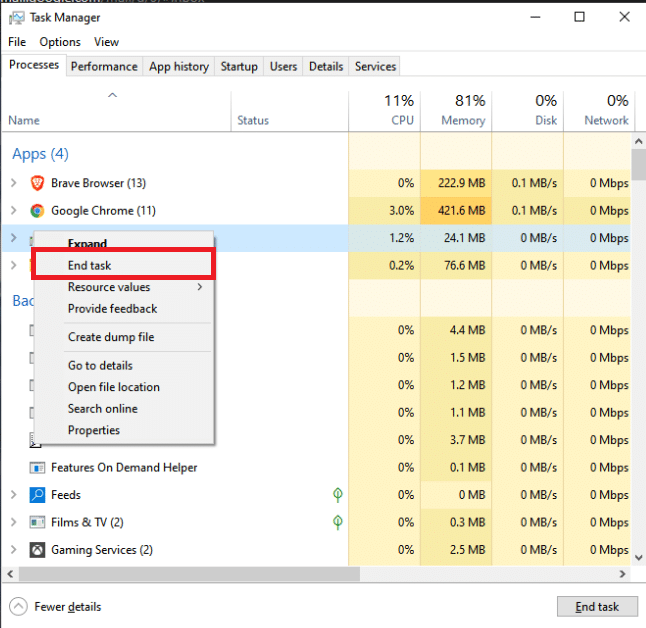
2. Apasă tasta Windows și apoi click pe opțiunea de alimentare.
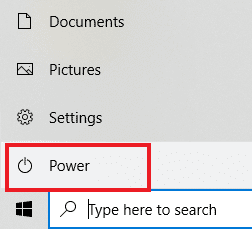
3. Din meniul de alimentare, selectează opțiunea Repornire.
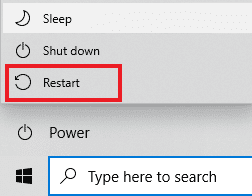
1B. Verifică conexiunea la internet
Dacă conexiunea la internet este lentă sau nu funcționează la parametrii normali, atunci Facebook va încărca mai greu și va face imposibilă salvarea modificărilor. Urmează acești pași pentru a te conecta la o conexiune bună la internet.
1A. Click pe pictograma Wi-Fi din partea dreaptă a Taskbar-ului.
![]()
1B. Dacă nu este vizibilă, click pe săgeata în sus pentru a deschide System Tray. Click pe pictograma Wi-Fi de acolo.
![]()
2. Va apărea o listă cu rețele disponibile. Alege o rețea cu un semnal bun și click pe Conectare, așa cum se vede mai jos.

1C. Reconectează-te la Facebook
Uneori, erorile de pe site-uri sau de pe Facebook pot cauza astfel de situații. Poți încerca să te deconectezi și să te conectezi din nou pentru a vedea dacă problema dispare.
1. Click pe poza ta de profil și click pe Deconectare.
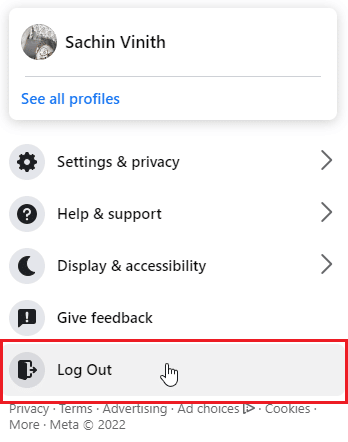
2. Introdu datele de autentificare și click pe Conectare pentru a te reconecta.
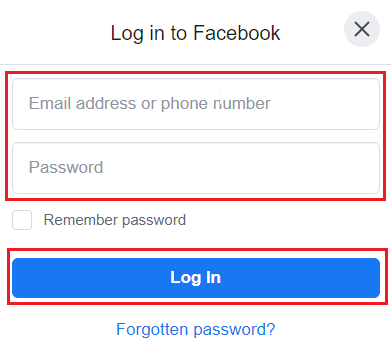
1D. Verifică starea serverului Facebook
Uneori, serverele Facebook pot fi închise și acest lucru poate provoca erori care duc la imposibilitatea de a încărca pagina sau de a salva modificările pe Facebook. Înainte de a te întreba de ce Facebook-ul tău nu se actualizează, verifică DownDetector pentru a afla starea serverului. Dacă există probleme cu serverul, așteaptă un timp înainte de a încerca să salvezi modificări sau să te conectezi din nou la Facebook.
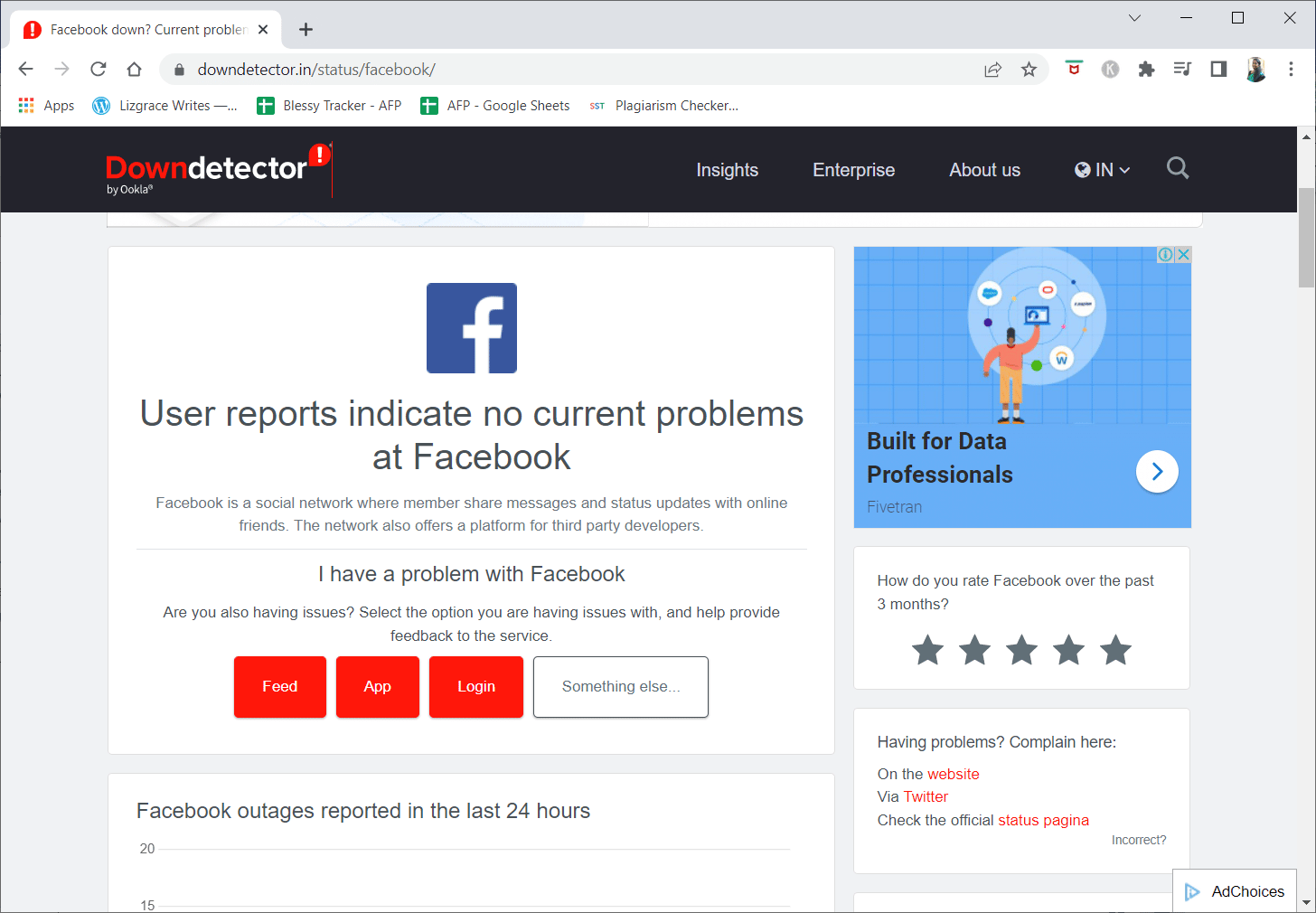
Metoda 2: Șterge fișierele cache din browser
Uneori, datele și memoria cache corupte ale browserului pot cauza probleme cu funcționarea corectă a Facebook. În acest caz, încearcă să ștergi datele cache ale browserului tău preferat pentru a vedea dacă problema se rezolvă.
Opțiunea I: Prin Mozilla Firefox
1. Click pe cele trei linii orizontale din colțul din dreapta sus.
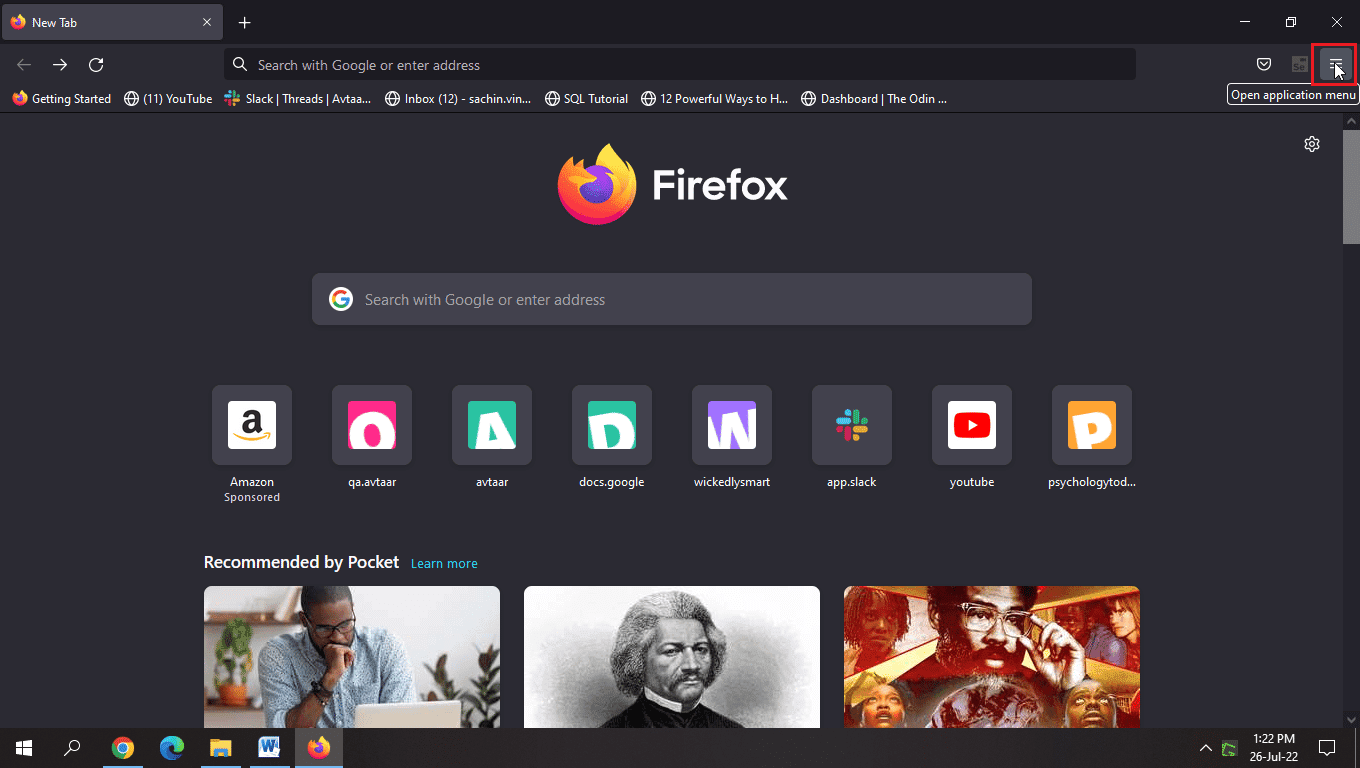
2. Apoi, click pe Setări.
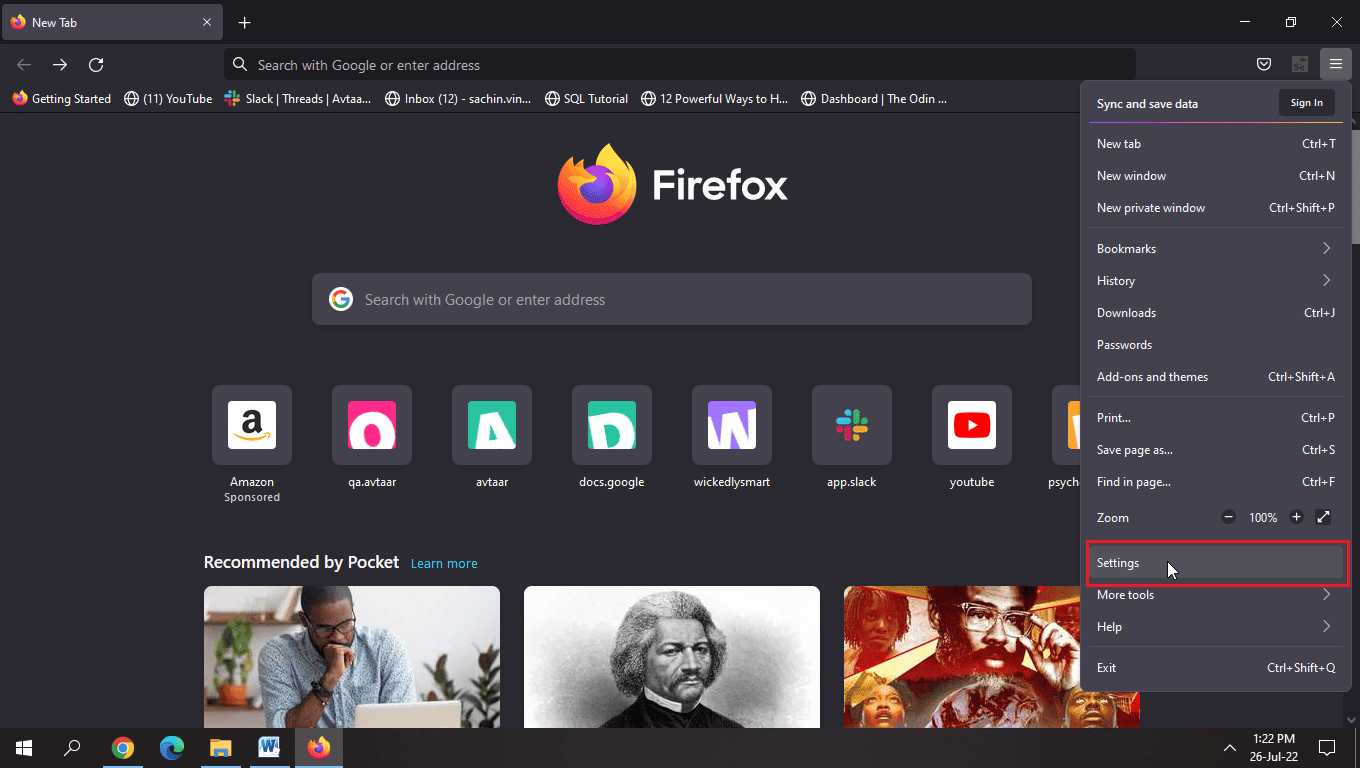
3. Click pe Confidențialitate și Securitate în panoul din stânga.
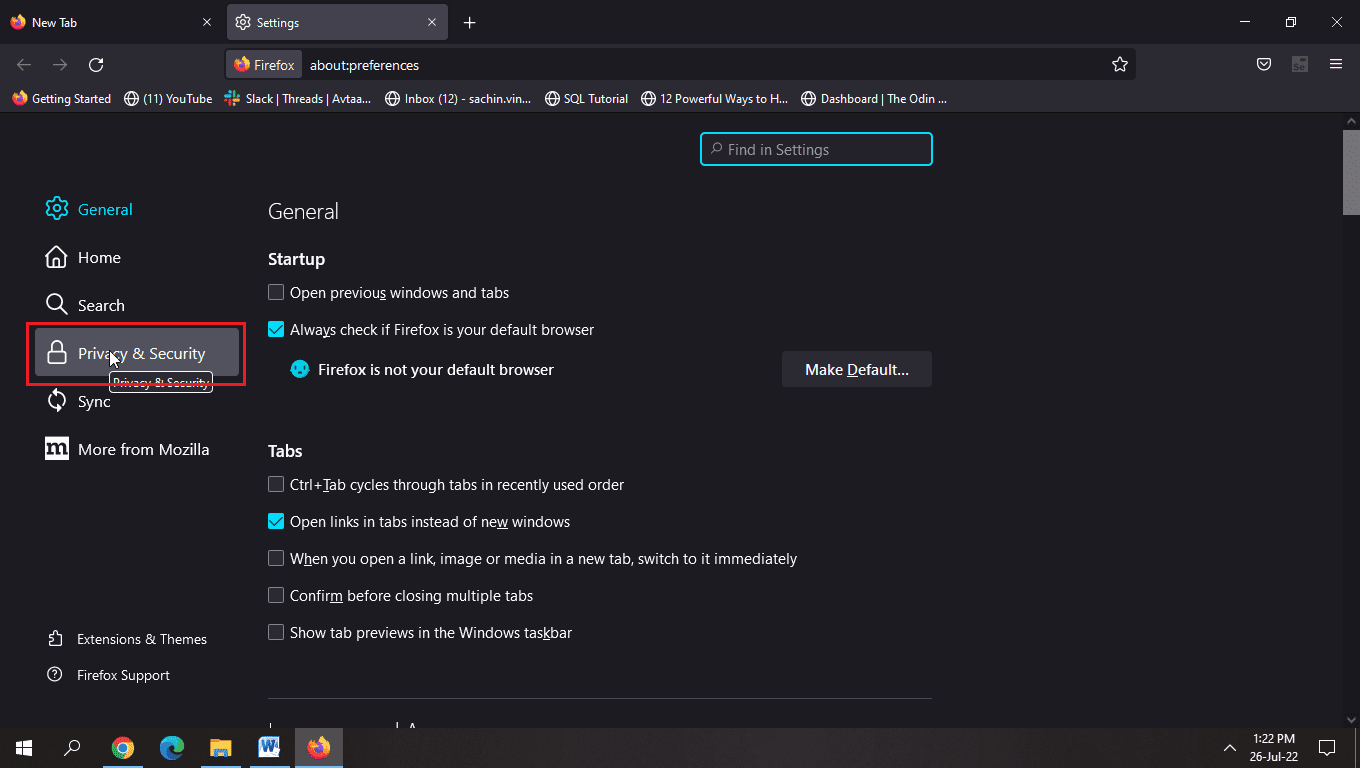
4. Click pe Șterge Date…
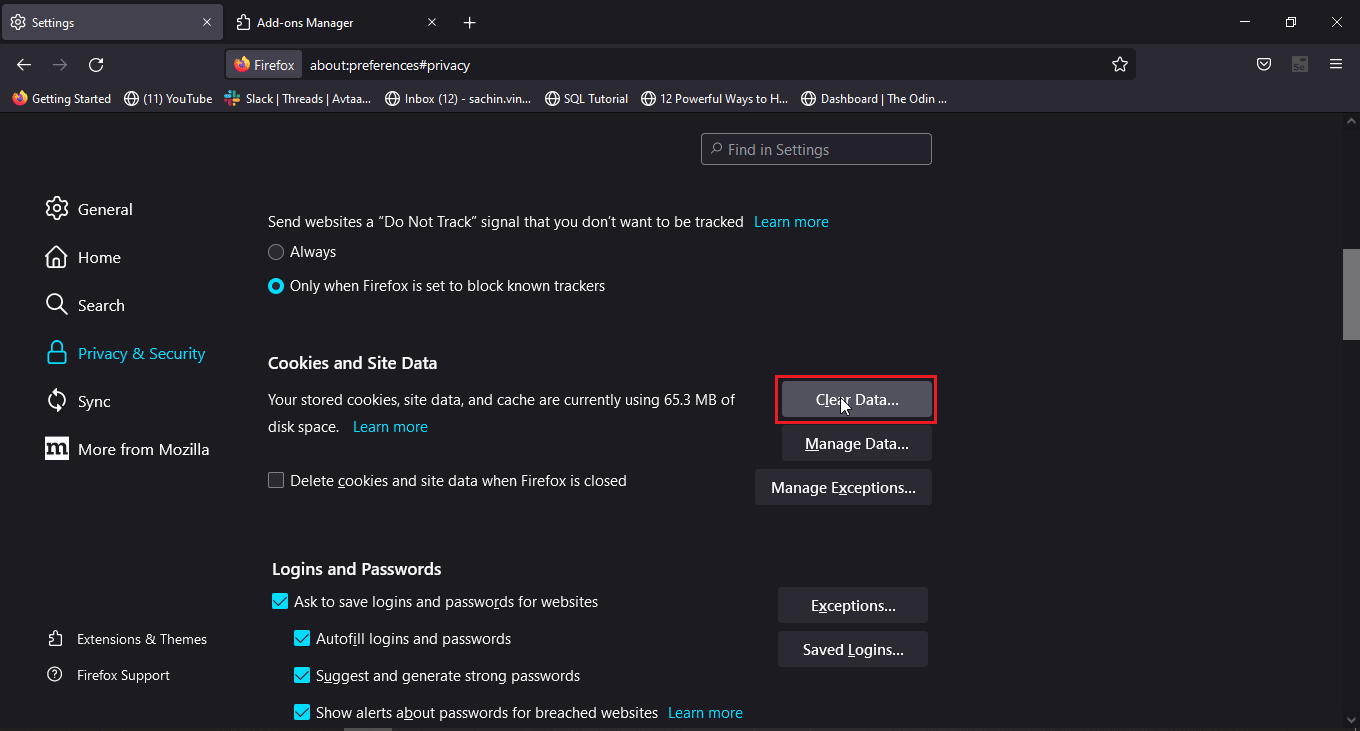
5. Bifează ambele căsuțe și click pe Șterge.
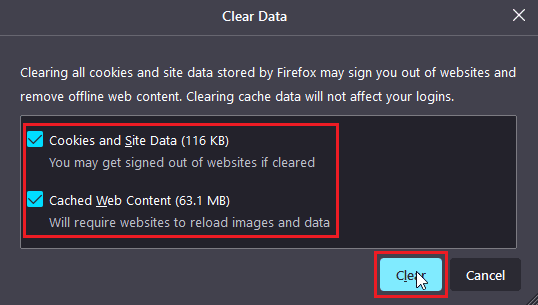
6. Acum, click pe Gestionează Date…
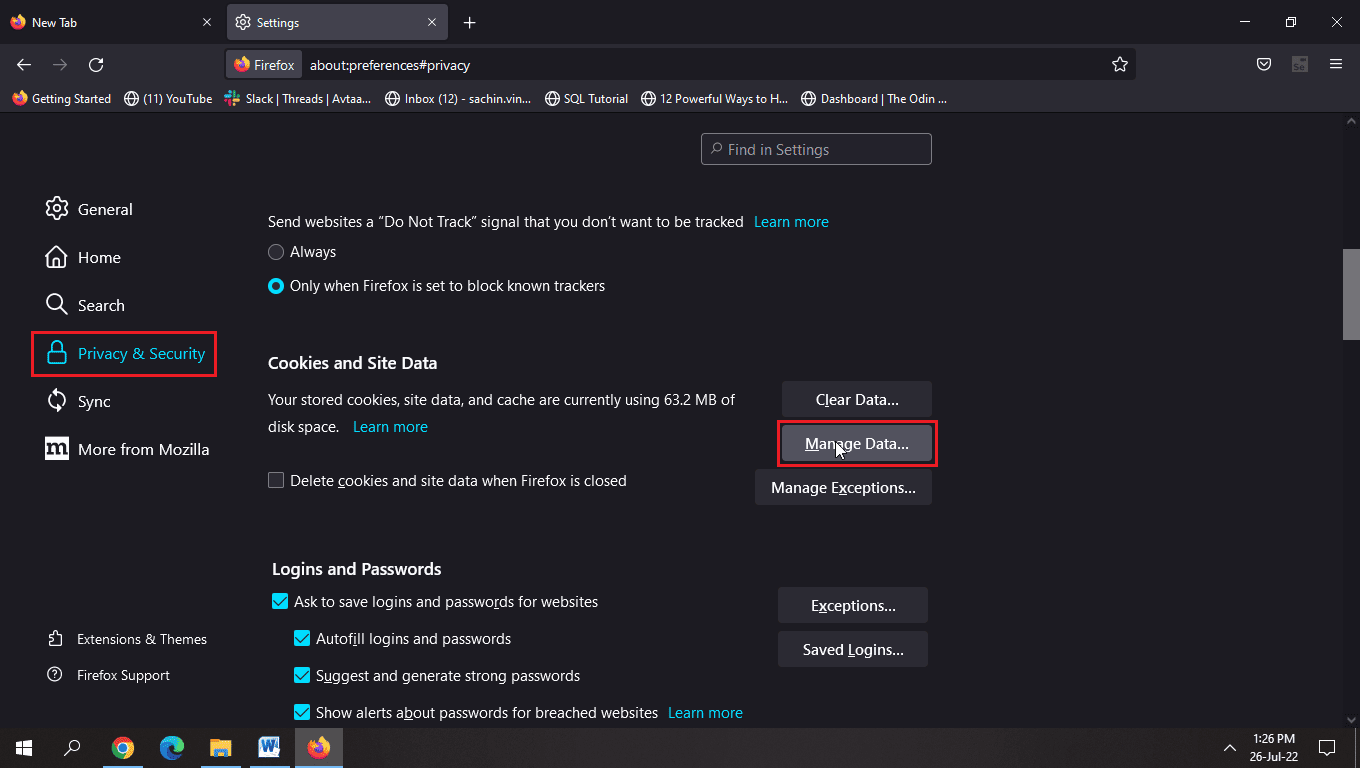
7. Click pe Elimină Toate și apoi click pe Salvează Modificări.
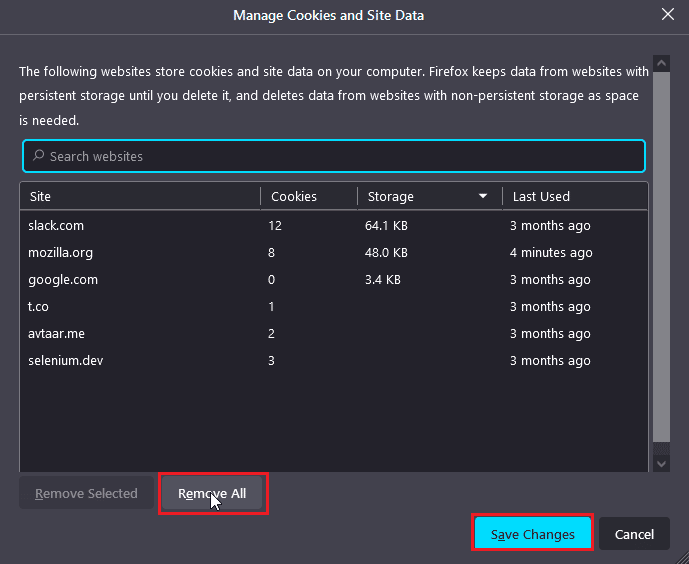
8. Selectează toate opțiunile de sub bara de adrese și click pe Șterge Istoricul…
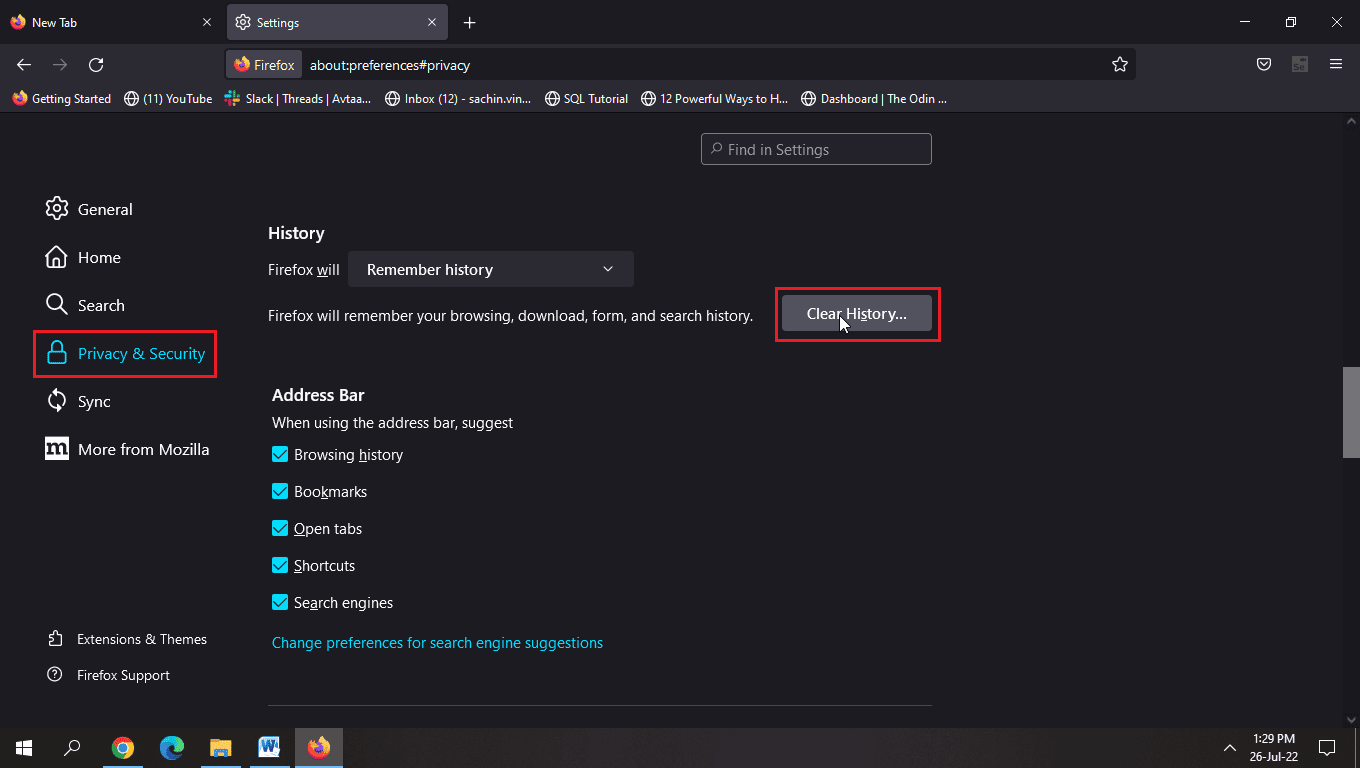
9. Acum, reîncarcă pagina pentru ca modificările să fie vizibile.
Opțiunea II: Prin Google Chrome
Consultă ghidul nostru despre Cum să ștergi memoria cache și cookie-urile în Google Chrome și aplică pașii descriși.
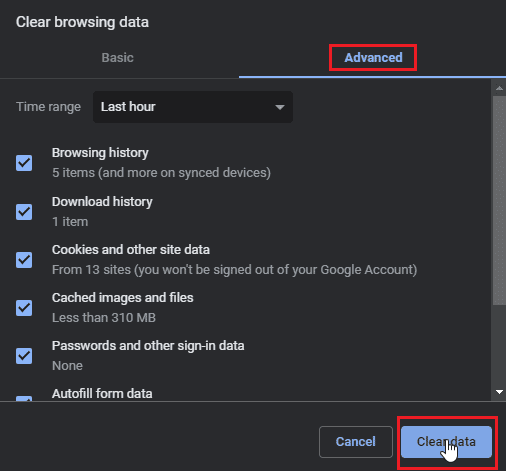
Opțiunea III: Prin Microsoft Edge
1. Click pe cele trei puncte din colțul din dreapta sus al browserului.
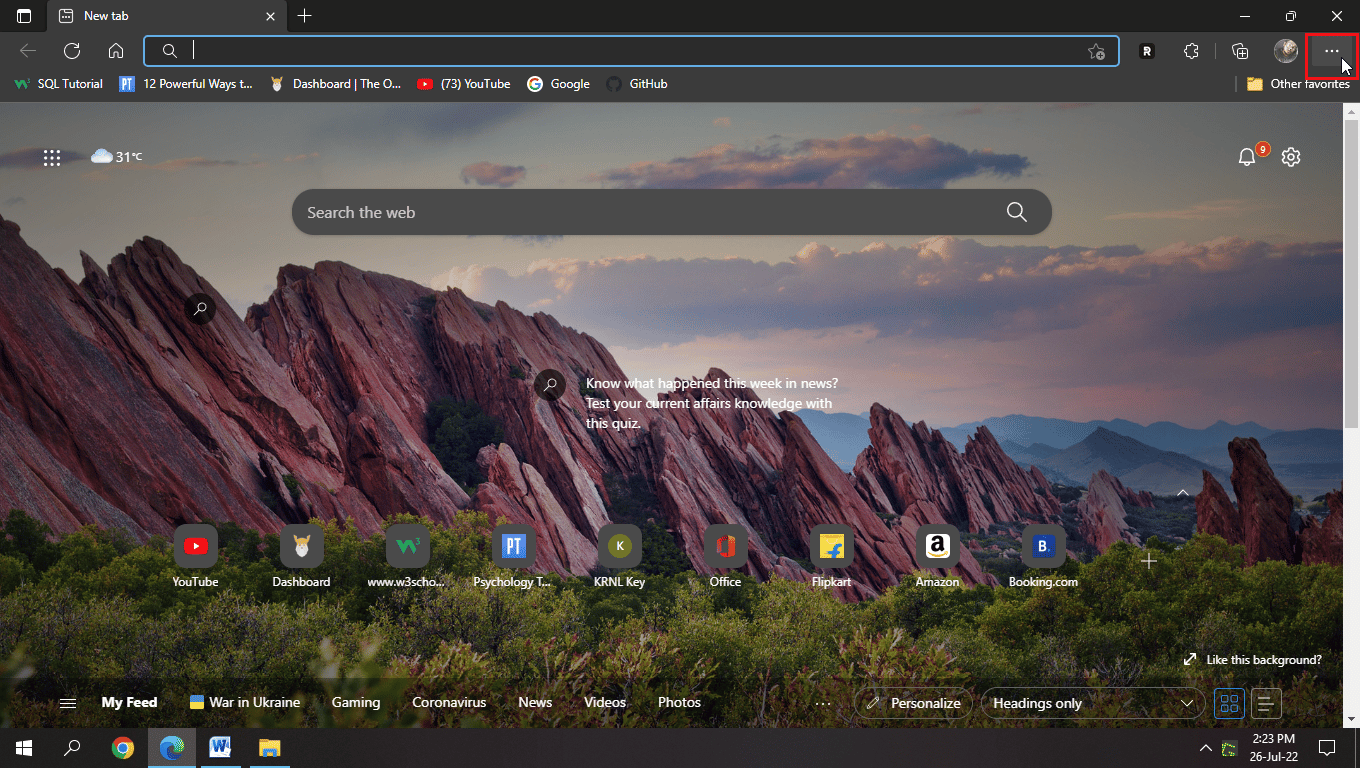
2. Acum, click pe Setări.
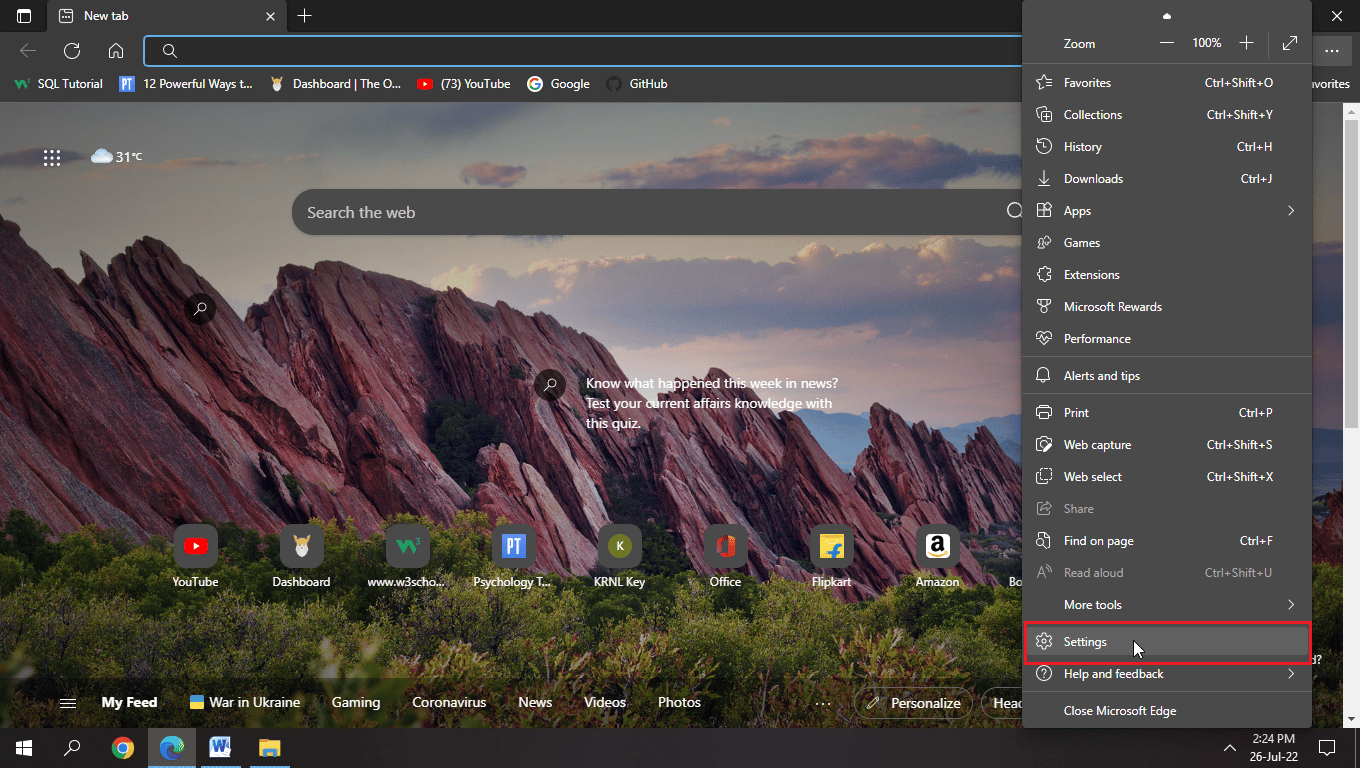
3. În pagina Setări, click pe Confidențialitate, căutare și servicii în panoul din stânga.
4. Click pe Alege ce să ștergi sub Șterge datele de navigare.
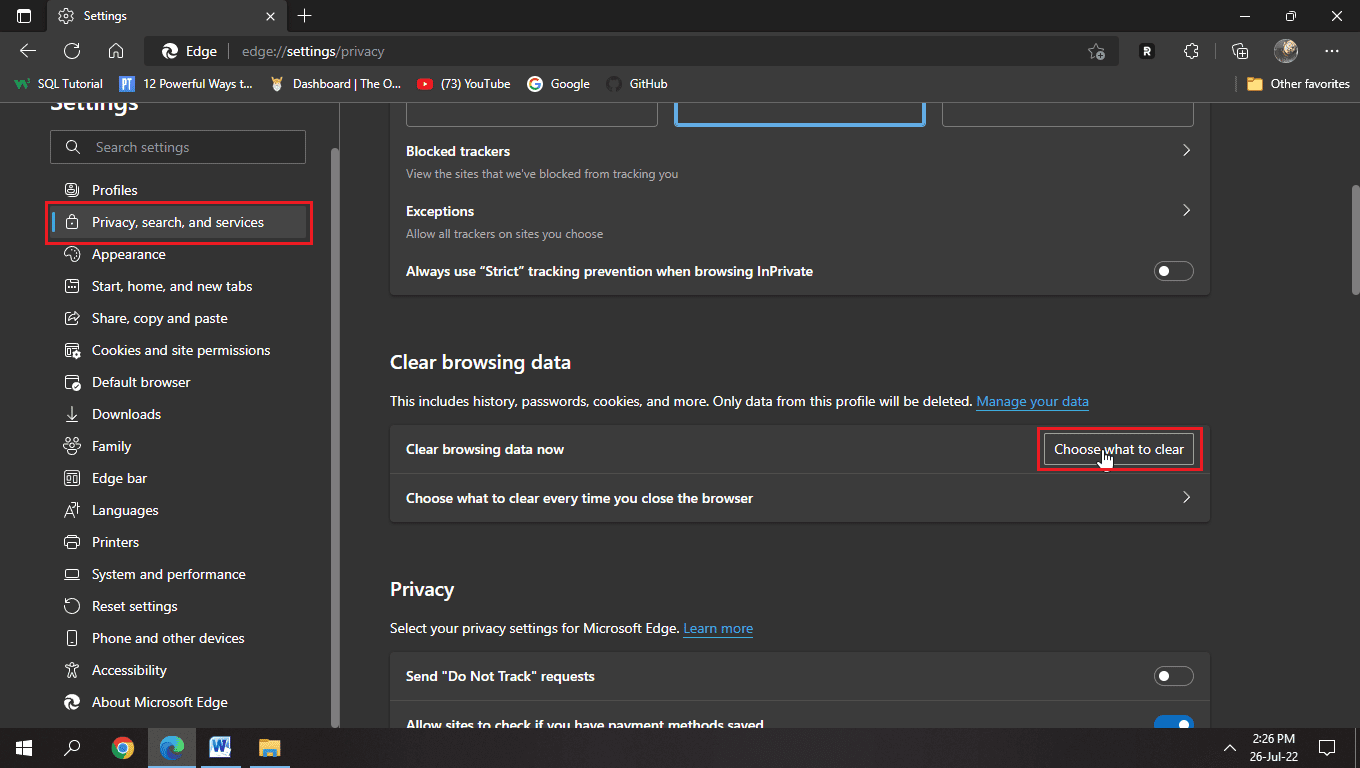
4. Bifează Istoricul de navigare, Cookie-uri și alte date de site, Imagini și fișiere stocate în cache, Istoricul descărcărilor și click pe Șterge acum.
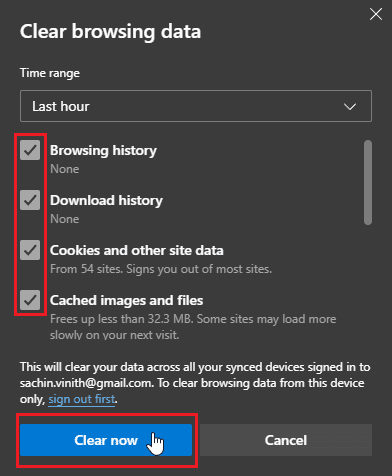
6. Repornește browserul pentru ca modificările să fie aplicate.
Metoda 3: Actualizează setările de dată și oră
Dacă data și ora laptopului sunt incorecte, vor apărea probleme bazate pe setările incorecte. Actualizează data și ora.
1. Apasă tastele Windows + I pentru a deschide Setări.
2. Acum, click pe Oră și limbă.
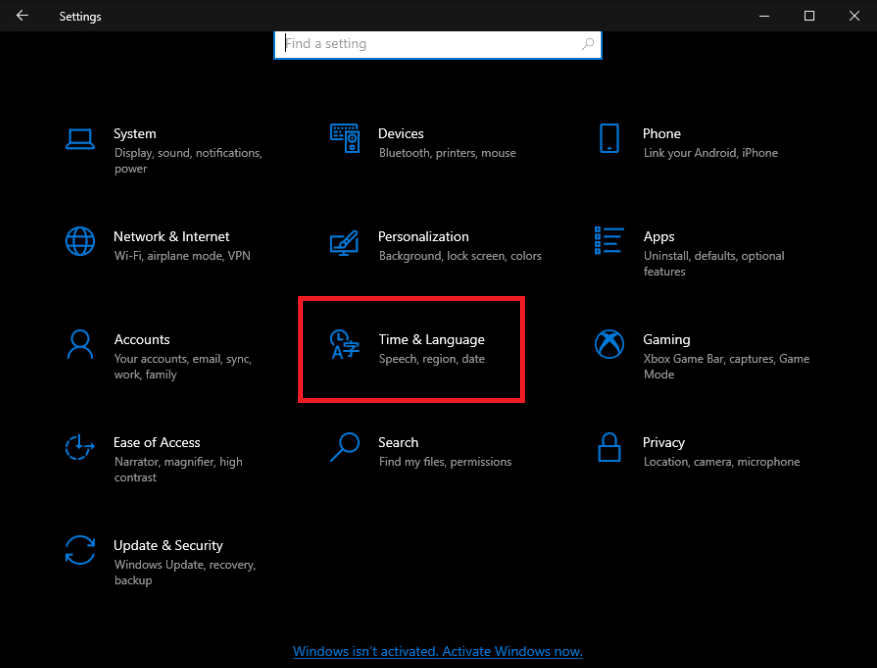
3. Activează comutatoarele pentru Setează ora automat și Setează automat fusul orar.
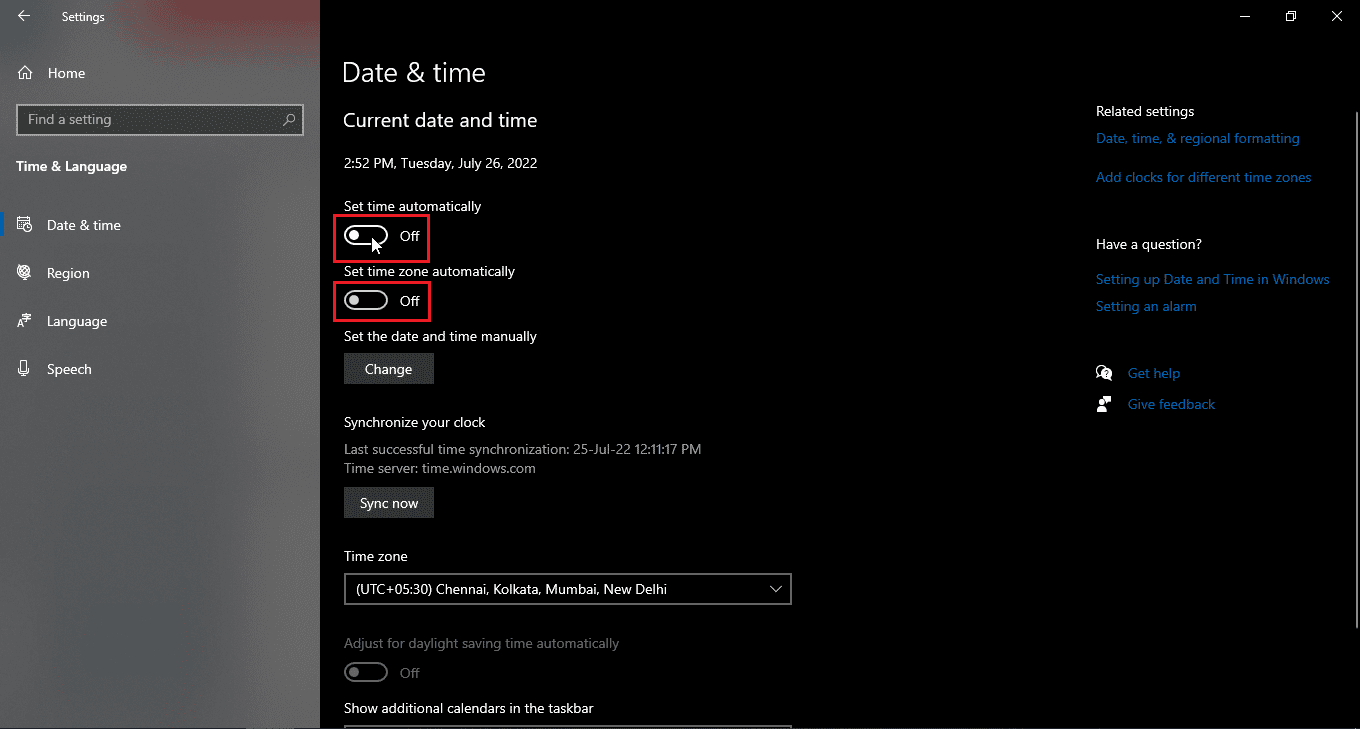
Notă 1: Dacă vrei să setezi manual data și ora, click pe Modifică sub opțiunea Setează manual data și ora (nu este recomandat).
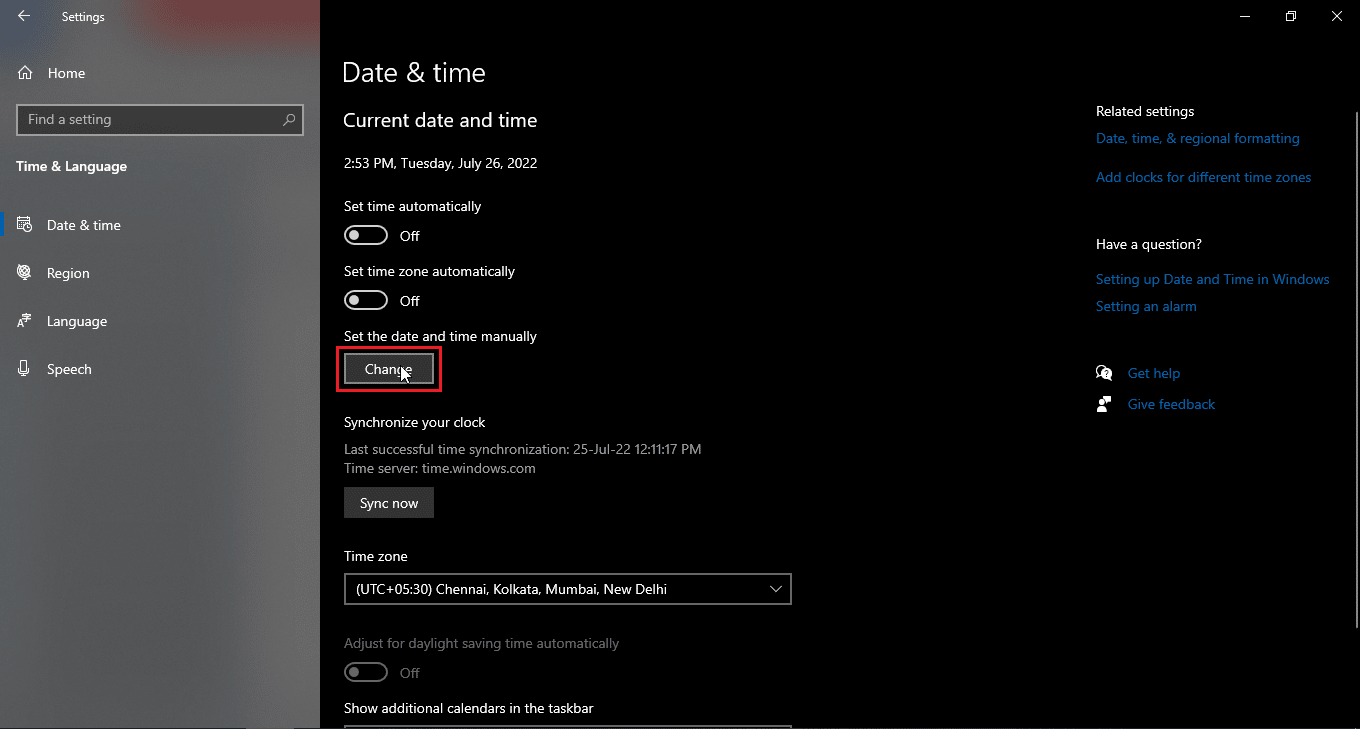
Notă 2: Dacă vrei să sincronizezi data și ora instantaneu, click pe Sincronizează acum.
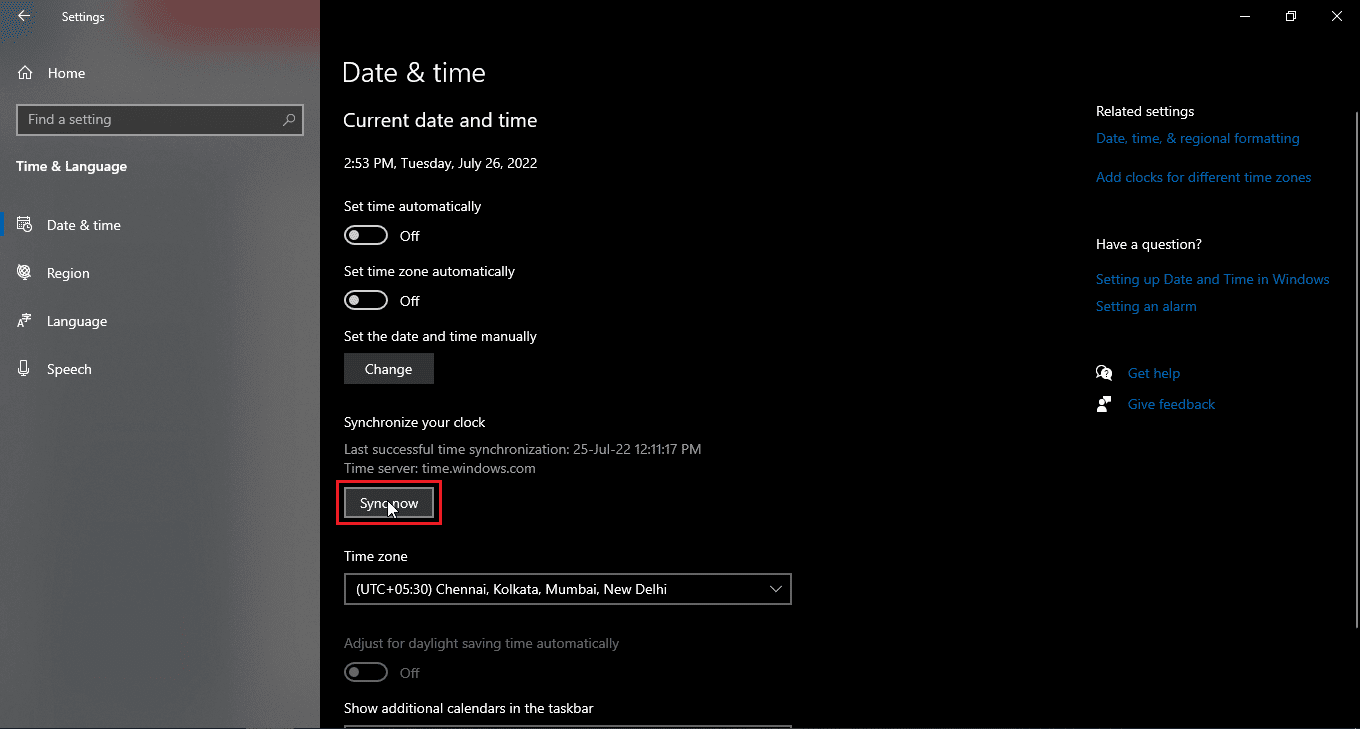
Metoda 4: Dezactivează serverele proxy sau VPN (dacă este cazul)
Dacă ai un VPN activat, încearcă să-l dezactivezi pentru a vedea dacă problema imposibilității de a salva modificările pe Facebook se rezolvă. Deoarece adresa IP și locația se schimbă de fiecare dată când te conectezi la VPN, acest lucru poate crea probleme la utilizarea Facebook, ducând la întrebarea: „De ce Facebook-ul meu nu se actualizează?”. De asemenea, poate îngreuna conectarea la serverele unor site-uri. Consultă ghidul despre Cum să dezactivezi VPN și Proxy în Windows 10 și aplică pașii.
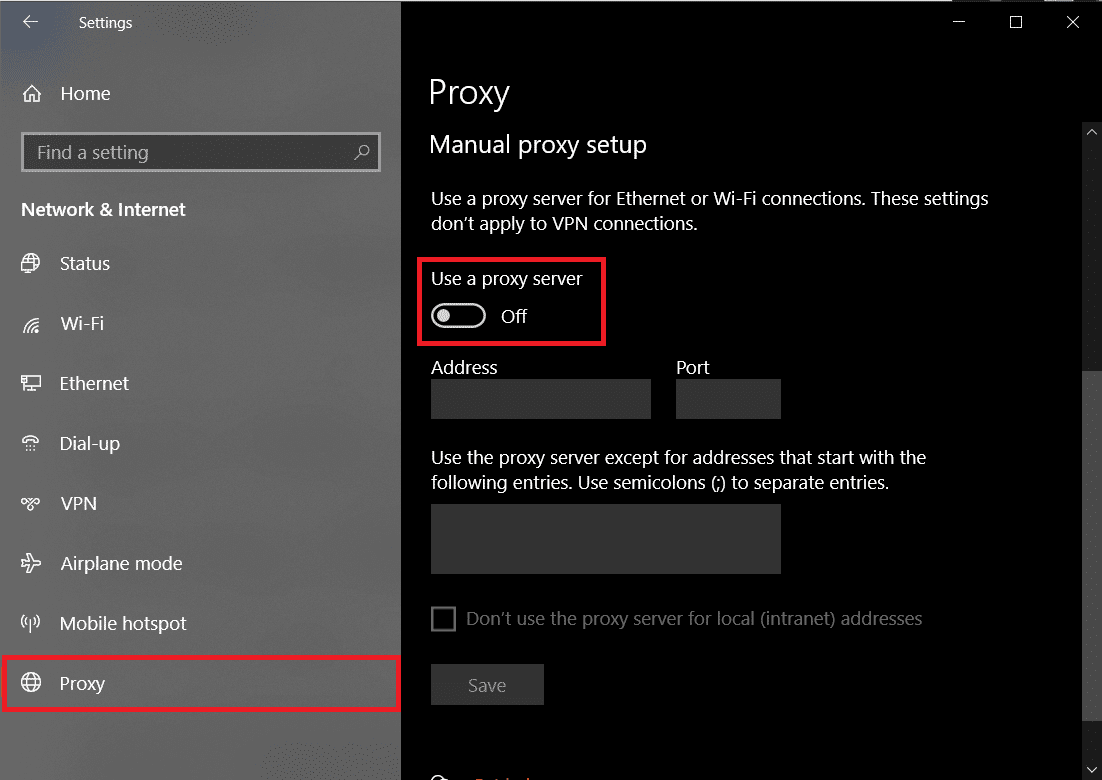
Metoda 5: Elimină extensiile instabile
Există posibilitatea ca unele extensii să interfereze cu site-urile web, cauzând diverse probleme. Dacă ai mai multe extensii, ar putea fi dificil să depistezi care anume creează problema. Poți încerca să le ștergi pe toate și să vezi dacă dispare problema actualizării Facebook.
Opțiunea I: Prin Mozilla Firefox
1. Click pe cele trei linii orizontale din colțul din dreapta sus.
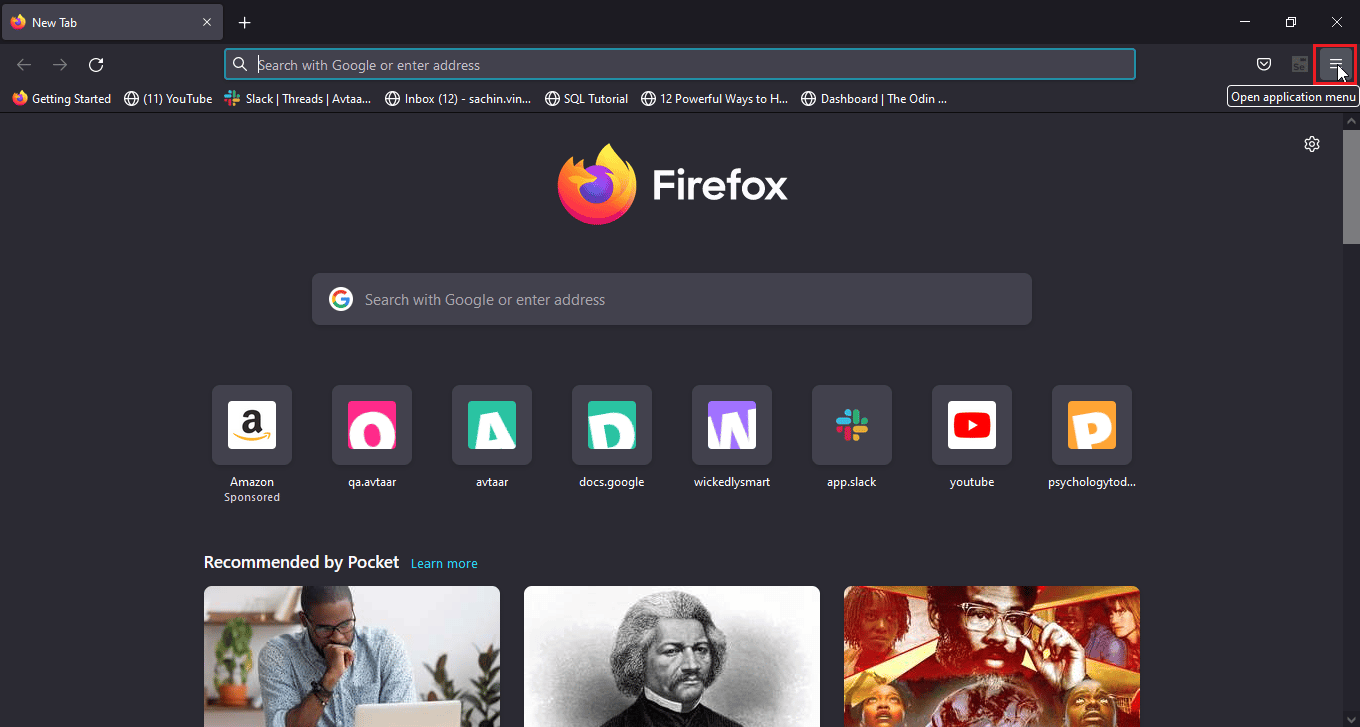
2. Apoi, click pe Setări.
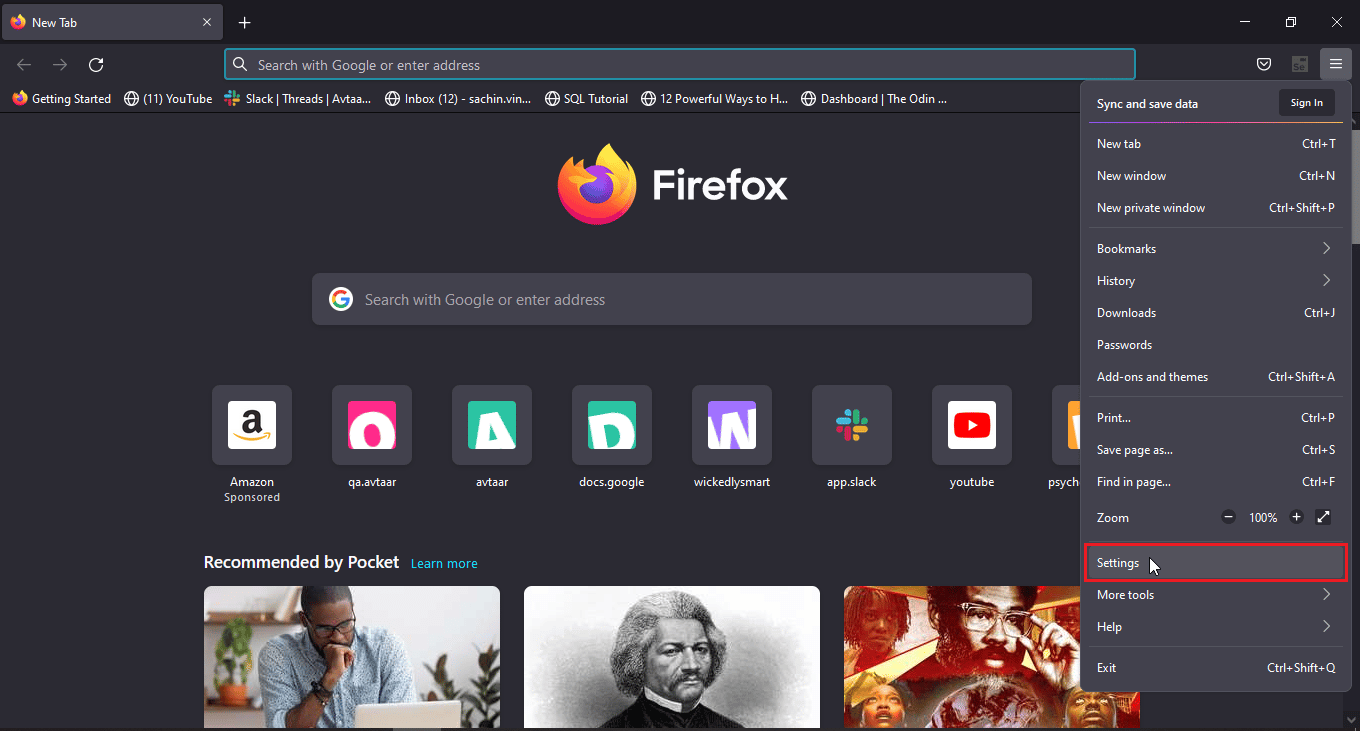
3. Acum, click pe Extensii și Teme din colțul din stânga jos.
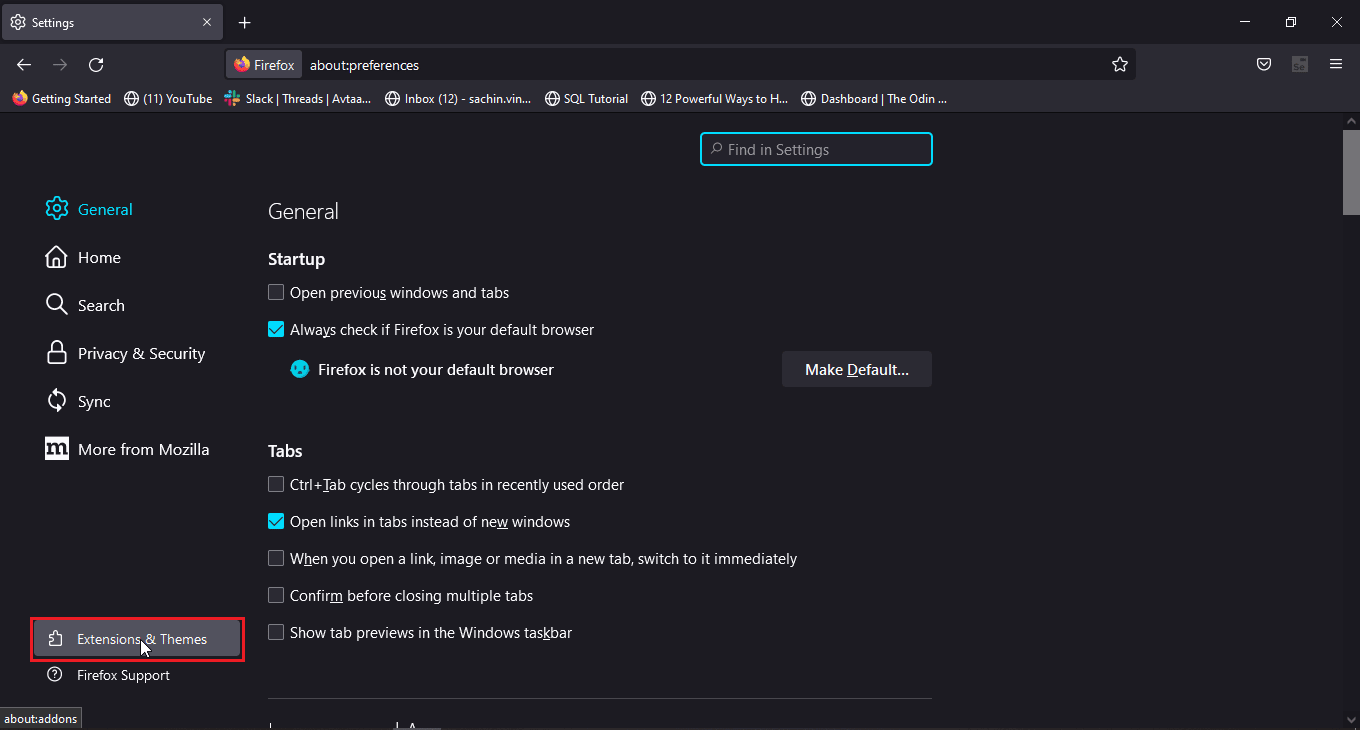
4. Click pe cele trei puncte de lângă extensie și selectează Elimină.
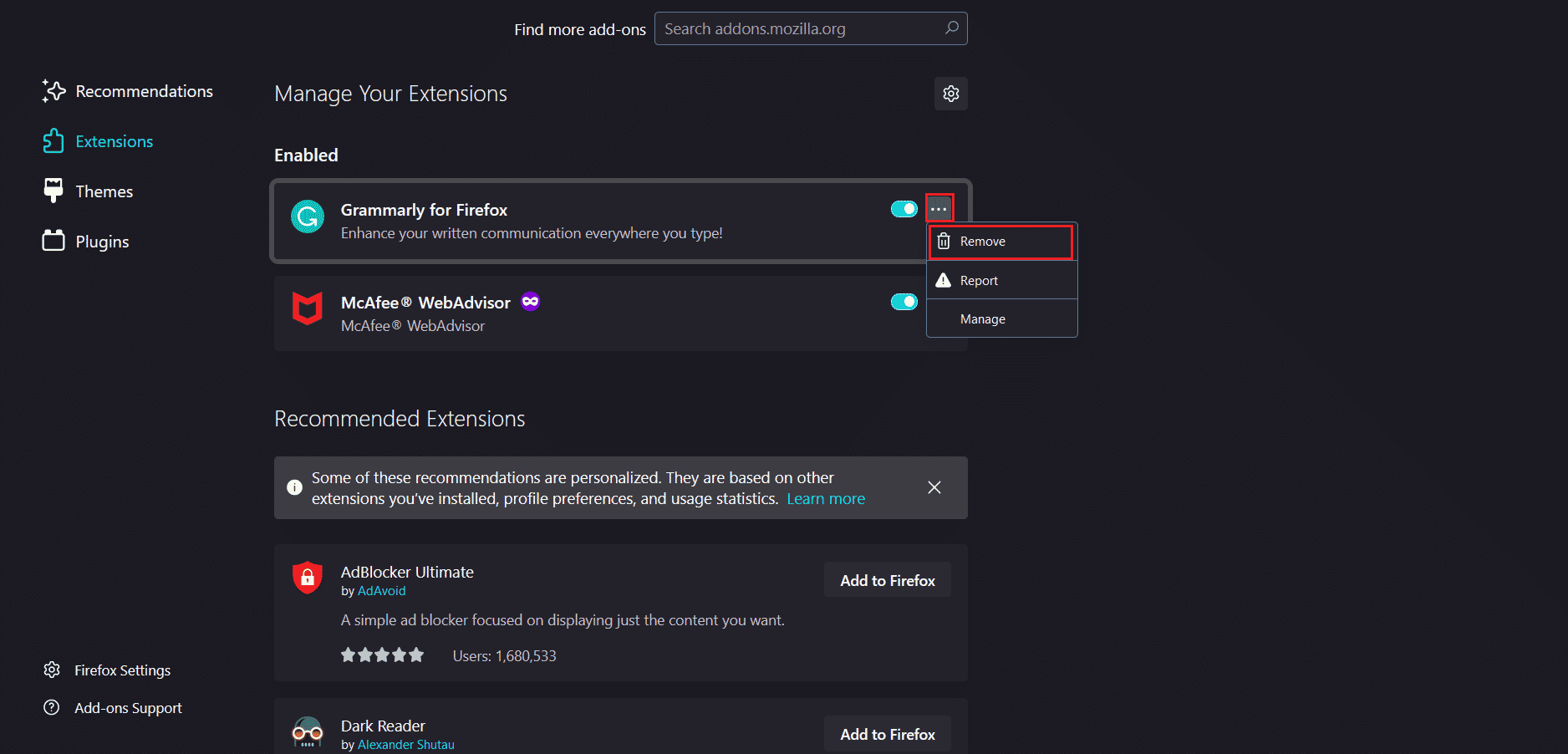
5. Click pe Eliminare în fereastra pop-up.
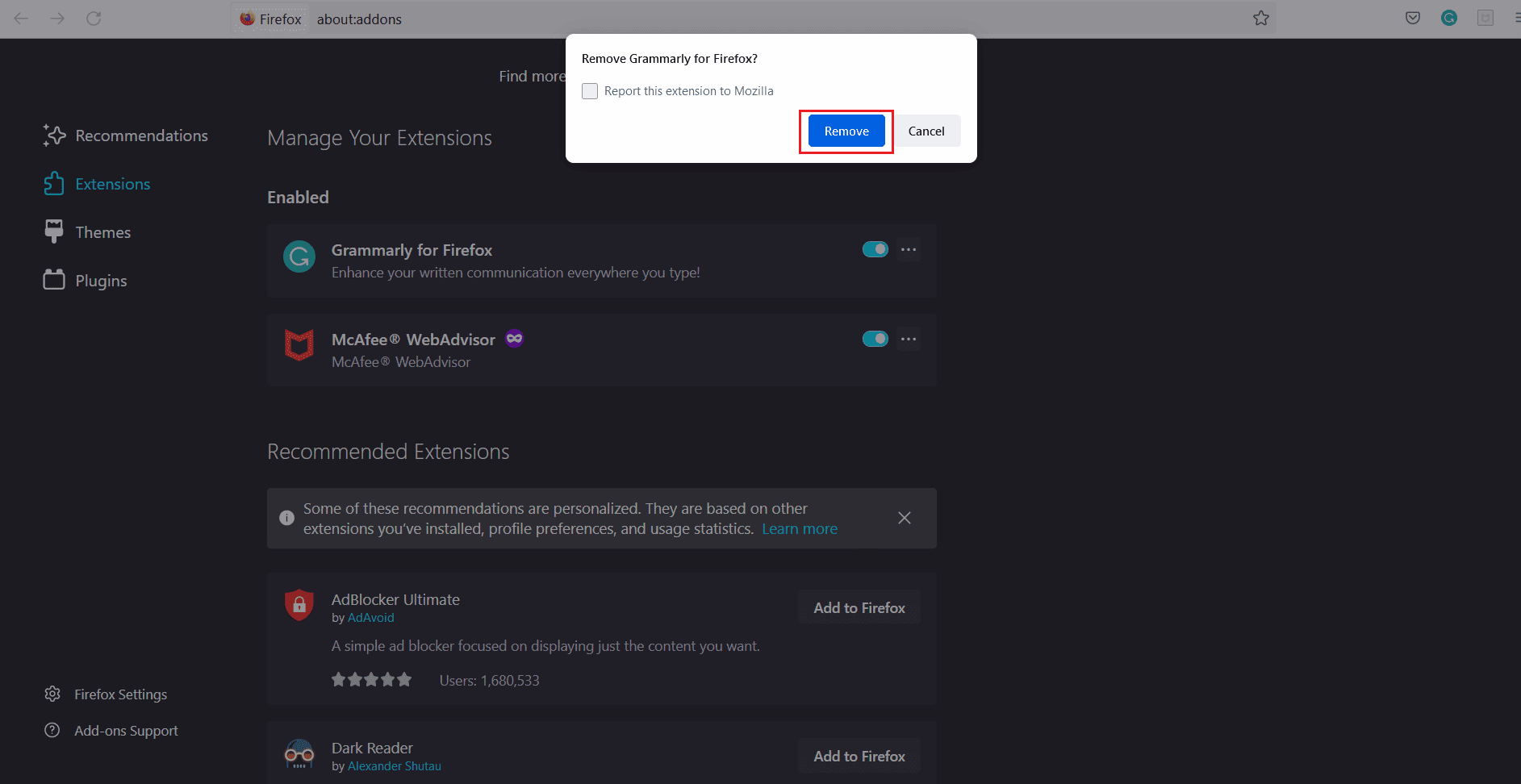
Notă: Poți dezactiva comutatorul dacă vrei să păstrezi extensia, dar să o dezactivezi. Pentru o mai bună depanare, se recomandă eliminarea extensiei.

Opțiunea II: Prin Google Chrome
1. Click pe pictograma puzzle din colțul din dreapta sus și click pe Gestionează extensii.
Notă: Dacă pictograma puzzle nu este vizibilă, click pe cele trei puncte din colțul din dreapta sus. Apoi, mergi la Mai multe instrumente > Extensii.
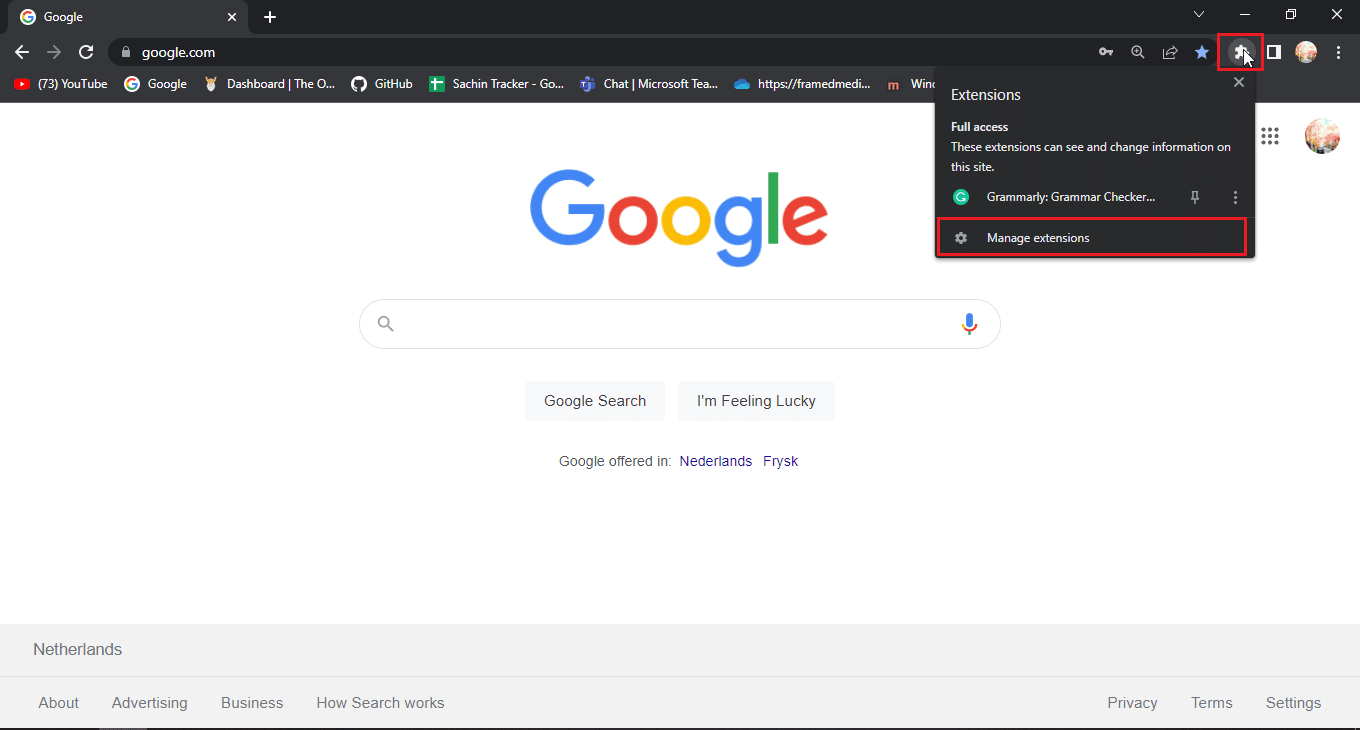
2. Click pe Eliminare sub extensia pe care vrei să o ștergi.
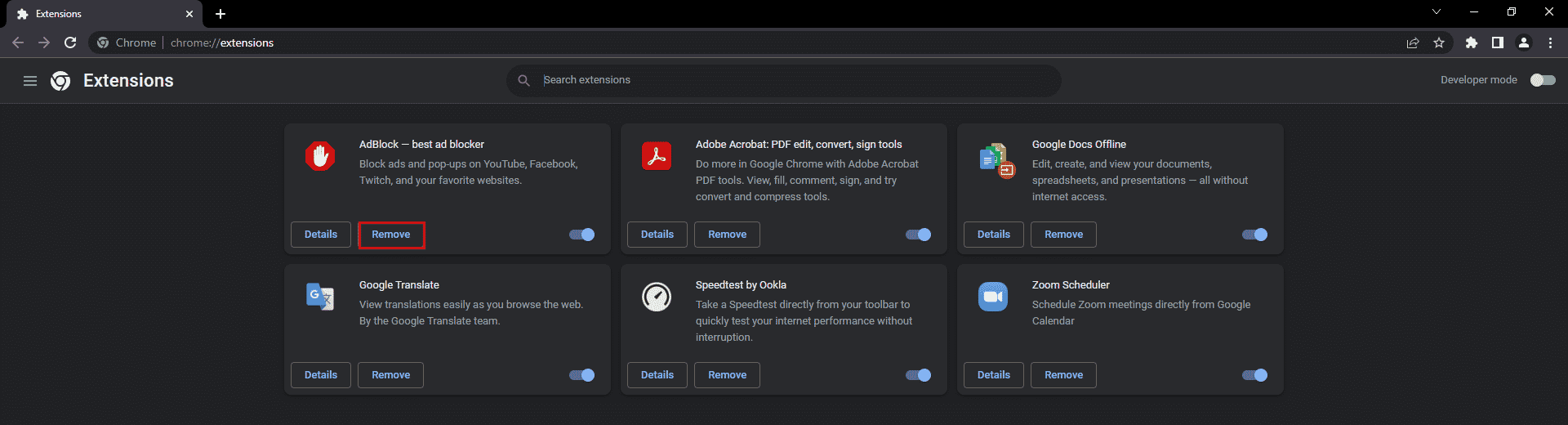
3. Click pe Eliminare în fereastra pop-up.
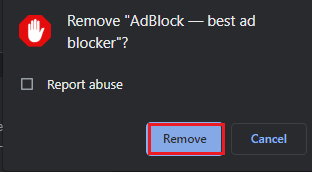
4. Repetă același proces pentru toate extensiile care creează probleme.
Opțiunea III: Prin Microsoft Edge
Deoarece Microsoft Edge rulează pe versiunea modificată Chromium a Google Chrome, pașii menționați sunt similari cu Google Chrome.
1. Click pe pictograma puzzle și click pe Gestionează extensii.
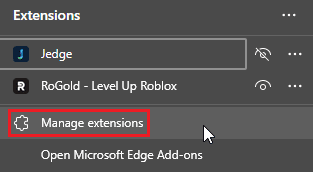
Notă: Dacă pictograma puzzle nu este vizibilă, click pe cele trei puncte din partea dreaptă a browserului și selectează Extensii.
2. Click pe Eliminare.
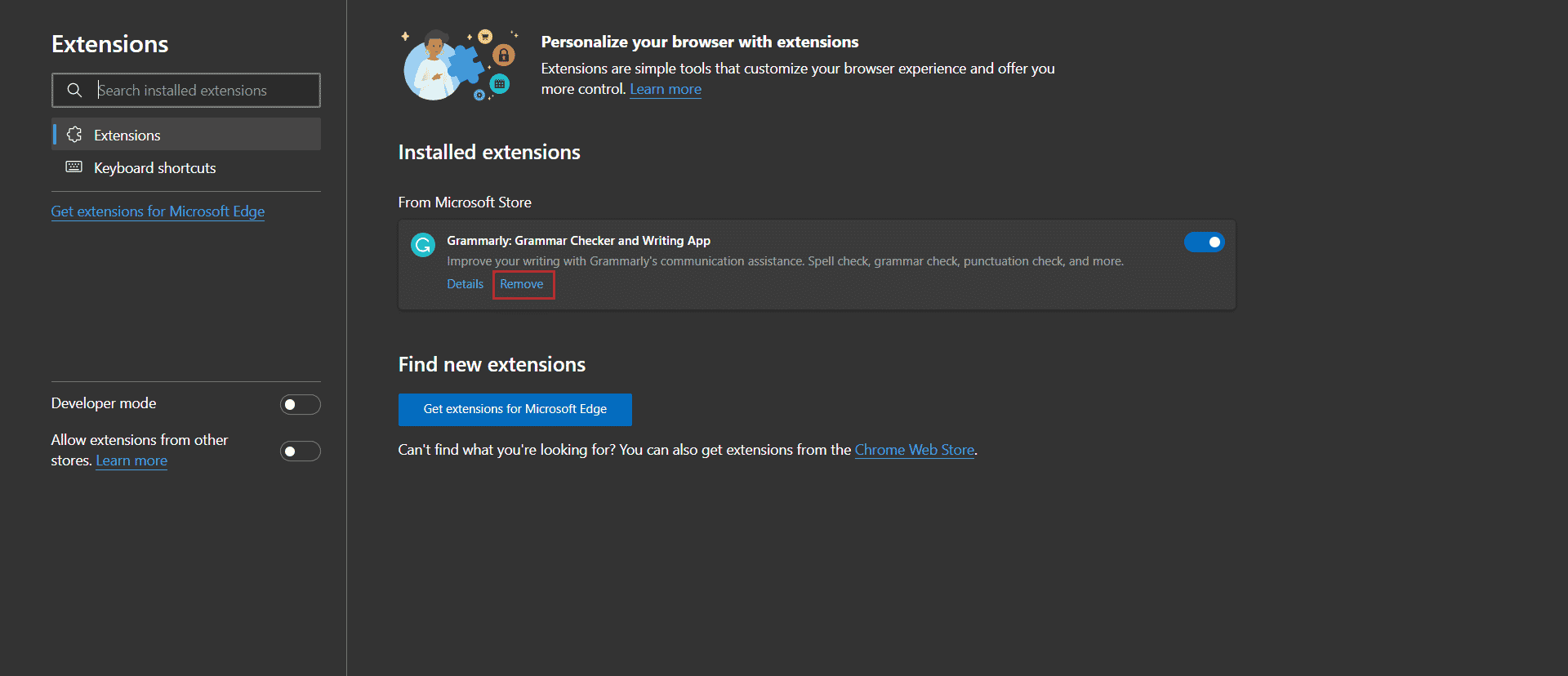
3. Acum, click pe Eliminare în fereastra pop-up.
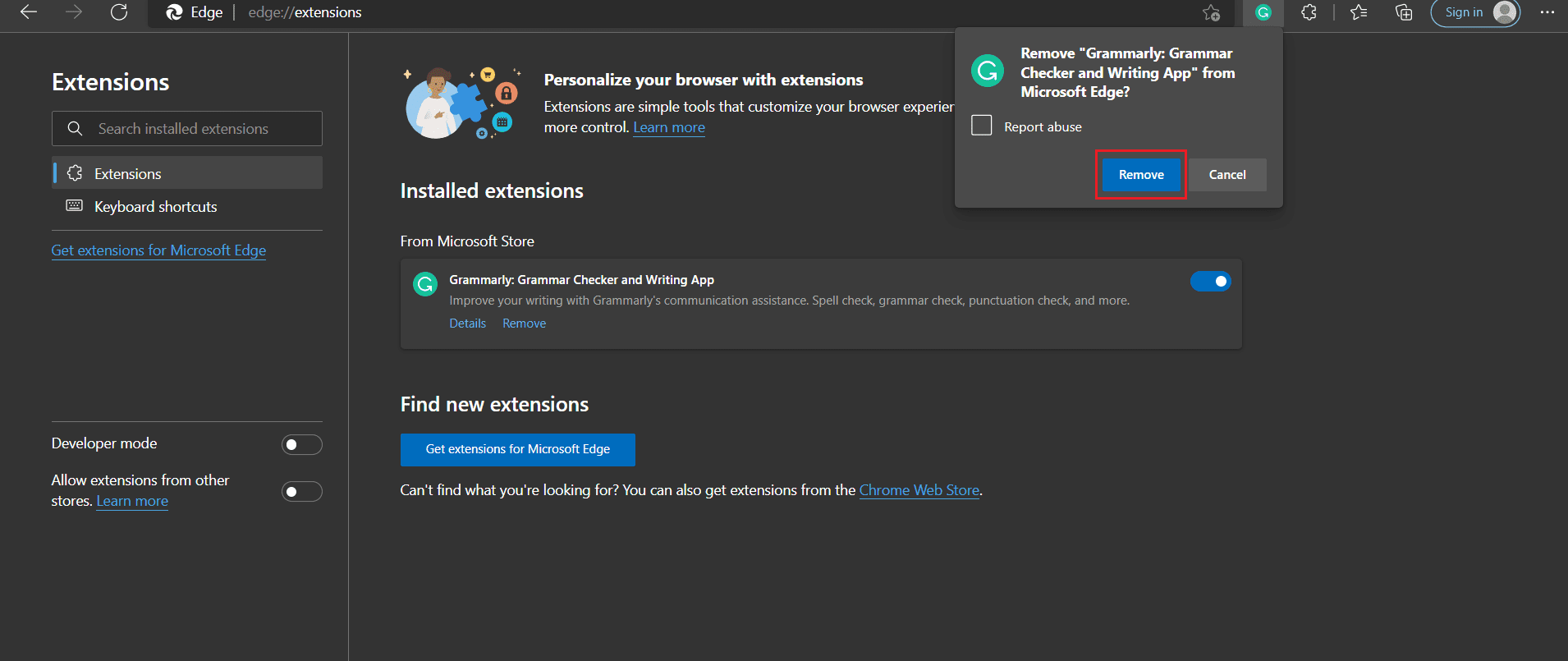
Metoda 6: Contactează asistența Facebook
Dacă ai încercat toate metodele de mai sus și încă te întrebi „De ce Facebook-ul meu nu se actualizează?”, poți raporta problema la Asistența Facebook. În cazul în care nu găsești o soluție, poți raporta eroarea direct la Facebook, urmând acești pași.
1. Click pe poza ta de profil din colțul din dreapta sus al paginii principale Facebook.
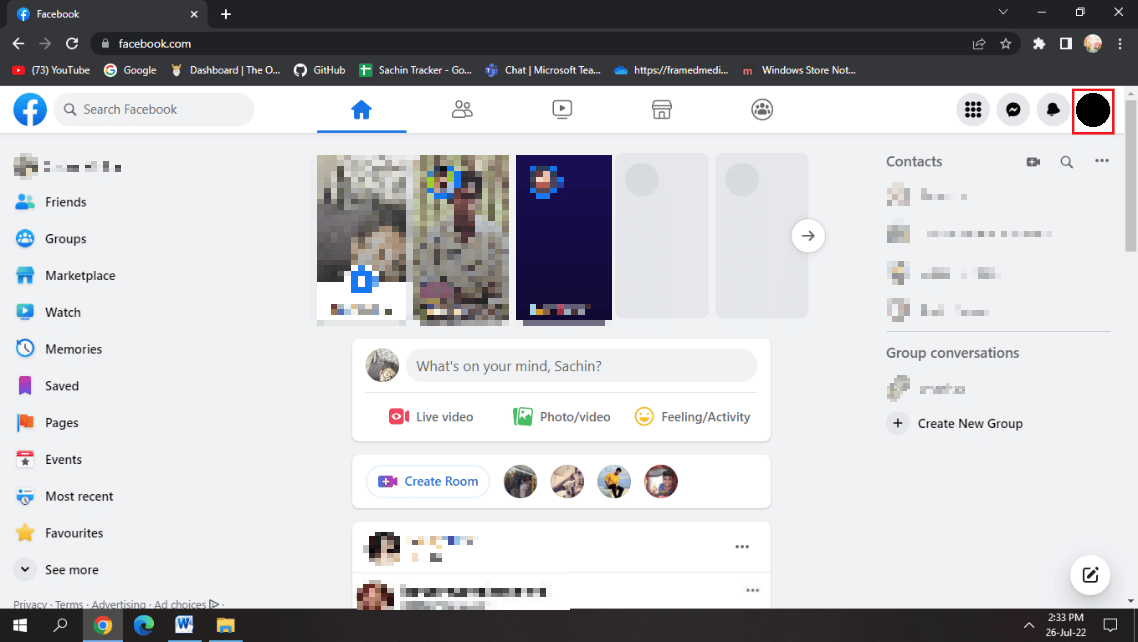
2. Apoi, click pe Ajutor și Asistență.
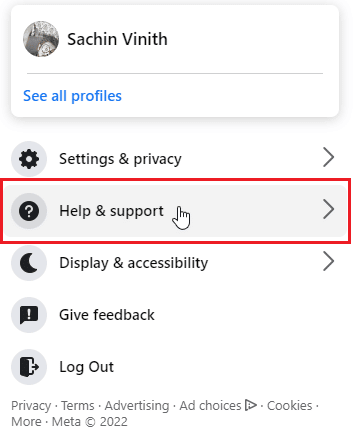
3. Selectează Raportează o problemă.
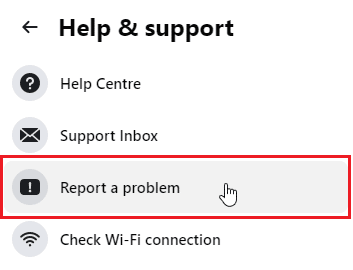
4. Alege Ceva nu a funcționat.
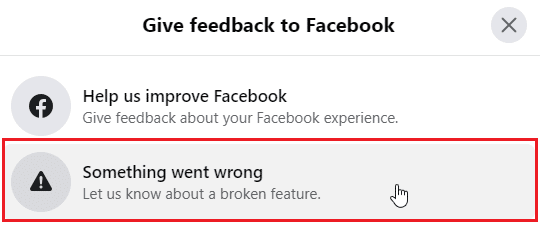
5. Click pe meniul derulant pentru a alege categoria problemei pe care o întâmpini.
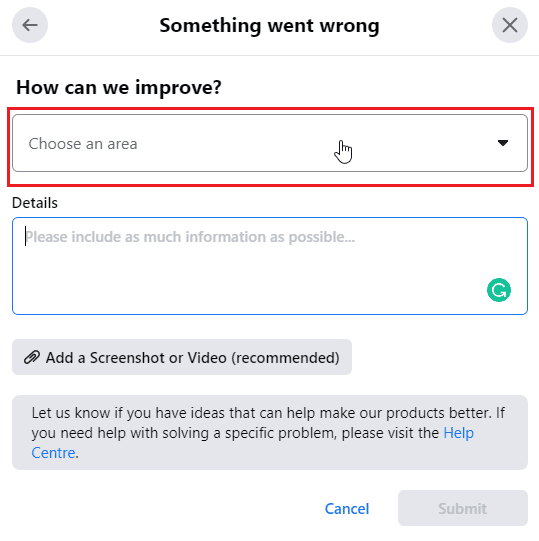
6. Acum, scrie detaliile problemei în fila următoare.
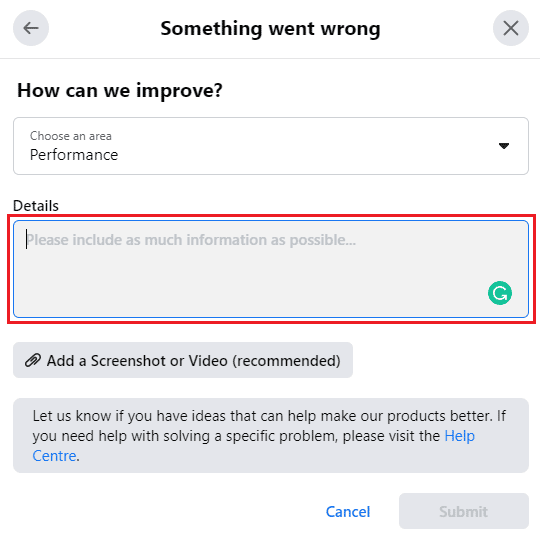
7. Click pe Adaugă o captură de ecran sau un videoclip (recomandat) și adaugă-le pentru a susține raportul tău de eroare.
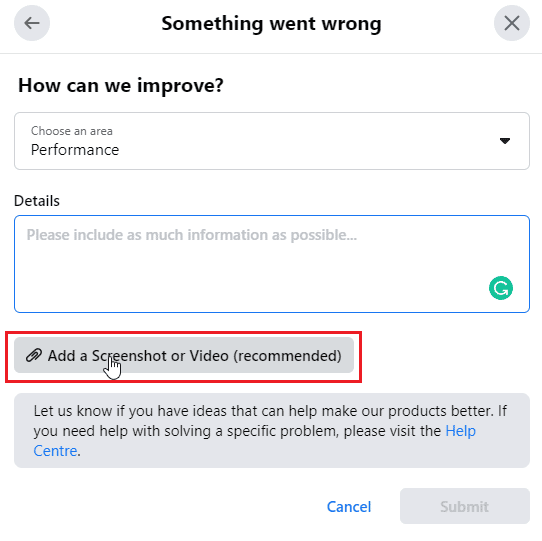
8. În final, click pe Trimite.
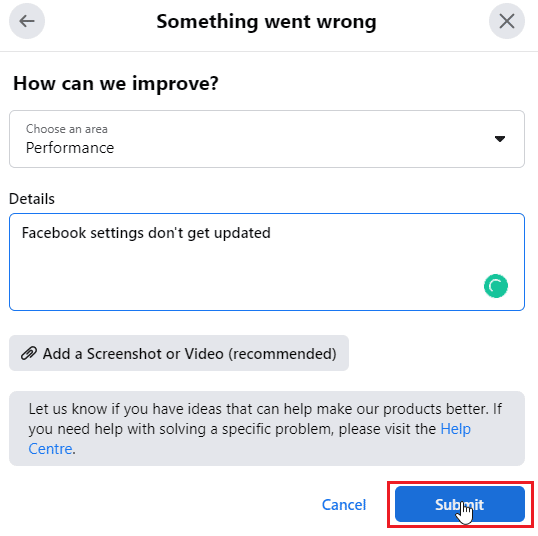
Pentru a afla mai multe despre acest proces, vizitează pagina oficială Facebook.
Întrebări frecvente